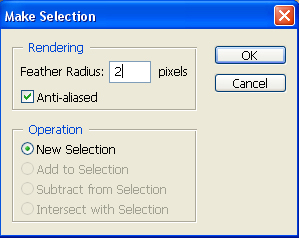ขั้นตอนที่ 1 เปิดรูปที่ต้องการขึ้นมา เลือก Manetic Lasso และเริ่มทำ Selection การใช้ Manetic นั้นคลิกเพียงจุดเริ่มต้นครั้งเดียวแล้วค่อยๆลากไปตามขอบที่ต้องการ Selection โดย Manetic จะใช้หลักการของโทนสีในการสร้าง Selection (ในขั้นตอนสร้าง Selection ควร zoom เข้าไปใกล้รูปเพื่อง่ายต่อการทำงาน)
 |
Note: บางจุดที่เราลากไปนั้นอาจจะไม่ได้ดั่งใจอย่างที่เราต้องการ เพราะโทนสีบริเวณนั้นอาจใกล้เคียงกัน ให้เรากดคลิกที่ขอบบางครั้งเพื่อเป็นการดึง Selection ให้กลับมาที่ขอบ แต่ถ้ายังมีเส้น Selection ที่เลยออกไม่ต้องสนใจให้เราลากต่อไปให้ใกล้เคียงที่เราต้องการมากที่สุด
|
ขั้นตอนที่ 2 ให้ทำการลากเส้นเพื่อสร้าง Selection จนครบที่ต้องการ
 | |
Note: จุดสีชมพูที่ผมจุดไว้คือ จุดที่ผมทำการคลิกเพื่อไม่ให้เส้นนั้นเลยออกจากขอบมากไป สังเกตนะครับว่าจุดสีชมพูนั้นจะอยู่บริเวณที่สีของภาพนั้น ค่อนข้างอยู่ในโทนสีเดียวกัน
|
ขั้นตอนที่ 3 หลังจากสร้าง Selection แบบคร่าวๆเสร็จแล้วให้ทำการเก็บรายละเอียดด้วย Lasso Tool แบบปกติ
โดยวิธีการคือ
- ส่วนไหนที่ Selection เลยออกไป ให้ทำการกด Alt ค้างและลากเส้นล้อมส่วนที่เกินออก
ตัวอย่าง
 |
Note: ถ้าส่วนที่เกินนั้นเยอะค่อยๆลบ Selection ออก ด้วยการล้อมทีละนิดจะดีกว่าครับ (สำหรับคนที่มือไม่นิ่ง)
|
- ส่วนไหนที่ Selection เลยเข้ามา ให้ทำการกด Shift ค้างและลากเส้นล้อมส่วนที่ต้องการเพิ่ม
ตัวอย่าง

แต่ในบริเวณนี้ของภาพผมใช้ Magnetic กด Alt ค้างและลากเพื่อลบ Selection ออกก็ได้ครับ
ตัวอย่าง
 |
Note: ที่ใช้ Magnetic เพราะว่าจุดนี้สีค่อนข้างเด่นชัดว่าตัดกัน และตัวผมก็ไม่สามารถลากเส้นตรงด้วยเมาส์ได้เป๊ะขนาดนั้นจึงใช้ Magnetic ช่วยในการลบ Selection ตรงนี้
|
ขั้นตอนที่ 4 เมื่อทำการเก็บรายละเอียดหมดแล้วเราจะได้ Selection ที่เรา้ต้องการ

ขั้นตอนที่ 5 ลากรูปที่เรา Selection ไปไว้ในรูปอื่นได้เลยโดยใช้ Move Tool (V)

เสร็จละครับสำหรับการตัดต่อ Photoshop เบื้องต้น โดยใช้ Lasso Tool สำหรับคนที่ทำครั้งแรกหรือเพิ่งฝึกละก็ ครั้งแรกอาจจะทำได้ไม่ดีก็ไม่เป็นไรครับอยู่ที่การฝึกฝน แต่ยังมีการตัดต่อให้ละเอียดขึ้นอีกโดยเพิ่มการใช้ Quick Mask Mode